WhatsApp Web nasıl kullanılır? Wp Web Özellikleri Nelerdir ?
Gezegendeki en popüler mesajlaşma servislerinden biri olan WhatsApp'ı muhtemelen duymuşsunuzdur . Apple'ın iMessage'ı tanıtmasından iki yıl önce, 2009'daki mütevazi başlangıcından, 2014'te Facebook (şimdiki Meta) tarafından satın alınmasına kadar, WhatsApp dünya çapında baskın mesajlaşma platformu haline geldi. Son yıllarda video mesajları , kendi kendini imha eden sesli mesajlar , gönderilen mesajları düzenleme yeteneği ve daha fazlası gibi yeni özelliklerin eklenmesiyle daha da güçlendi .
WhatsApp mobil uygulamaları iPhone ve Android için ne kadar popüler olsa da , WhatsApp'ı masaüstü veya dizüstü bilgisayarda da kullanabileceğinizi unutmak kolaydır. Comapny, Mac'ler ve Windows PC'ler için yerel uygulamaların yanı sıra neredeyse tüm platformlardaki tüm modern web tarayıcılarında çalışan web tabanlı bir sürüm sağlar.
ZORLUK
Kolay
SÜRE
15 dakika
NEYE İHTİYACIN VAR
- WhatsApp mobil uygulaması
- iPhone veya Android akıllı telefon
- Chrome, Firefox, Microsoft Edge, Opera veya Safari'nin en son sürümü
WhatsApp Web, akıllı telefonunuz yanınızda olmadığında veya daha küçük bir dokunmatik ekran klavyesinde mesaj yazmayı tercih etmediğinizde arkadaşlarınız, aileniz ve iş arkadaşlarınızla iletişim kurmanın harika bir yoludur.
Üstelik artık telefonunuz çevrimdışıyken bile WP Web'i kullanabilirsiniz. Bir zamanlar, WhatsApp sunucuları ile uygulamanın tarayıcı tabanlı sürümü arasındaki mesajların iletilmesi için WhatsApp'ın akıllı telefonunuzda çalışıyor olması gerekiyordu. Neyse ki, WhatsApp iki yıl önce hesabınıza en fazla üç cihazı doğrudan bağlamanıza olanak tanıyan bir çoklu cihaz özelliği ekledi.
Bu cihazları hesabınıza bağlamak için iPhone veya Android akıllı telefonunuzda WhatsApp'ı kullanmaya devam etmeniz gerekmesi gibi küçük bir sorun var. WhatsApp profiliniz tamamen telefon numaranıza bağlı olduğundan doğrudan giriş yapmak için kullanabileceğiniz bir kullanıcı adı veya şifre yoktur; bunun yerine WhatsApp Web'in kimliğini mobil uygulamaları aracılığıyla doğrulamanız gerekir. Erişmek istiyorsanız bu bir sorun olabilir. WP Web'i yeni bir bilgisayardan ve telefonunuz öldü. Aksi takdirde, web tarayıcınızla oturum açtığınızda, telefonunuzun pili bitmiş veya çevrimdışı olsa bile sohbet edebilirsiniz.
iPhone'dan WhatsApp Web'e nasıl giriş yapılır?
WhatsApp Web'i iPhone'unuzdan kullanmak kolaydır; WhatsApp Web'i Chrome, Firefox, Opera, Safari veya Edge'de başlatmanız ve telefonunuzdaki WhatsApp mobil uygulamasını kullanarak bilgisayardaki QR kodunu taramanız yeterlidir.WhatsApp Web'itarayıcıda otomatik olarak başlatılır ve siz bilgisayarınızdan veya telefonunuzdan çıkış yapana kadar etkin kalır.
Adım 1: Bilgisayarınızın tarayıcısında https://web.whatsapp.com adresine gidin .

Adım 2: iPhone'unuzda WhatsApp'ı başlatın.
Adım 3: iPhone'da sağ alt köşedeki Siz sekmesini ve ardından Bağlı Cihazlar'ı seçin .

Adım 4: Bir Cihaz Bağla düğmesini seçin ve gerektiği şekilde Face ID veya Touch ID ile kimlik doğrulaması yapın. WhatsApp'ta kamera görünümü açılacaktır.
Adım 5: Eşleştirmek için telefonunuzu ekranınızdaki koda doğru tutun. WhatsApp'ta oturum açmak ve mevcut sohbet listenizi göstermek için tarayıcınızdaki WhatsApp sayfası hemen yenilenmelidir.
Android telefondan WhatsApp Web'e nasıl giriş yapılır?
Android telefonlar için bilgisayarınızda WhatsApp web sitesini açtıktan sonra izlemeniz gereken adımlar şunlardır:
Adım 1: Android telefonunuzda WhatsApp'ı başlatın ve Sohbet sayfasının sağ üst köşesindeki üç noktayı seçin.
Adım 2: Bağlı cihazlar'ı ve ardından Bir cihazı bağla'yı seçin . İstenirse parmak izinizi kullanın veya cihazınızın şifresini girin.

Adım 3: Eşleştirmek için telefonunuzu bilgisayarınızdaki QR koduna doğru tutun.
Adım 4: Akıllı telefon hesabınız artık uygulamanın web sürümüne bağlı. WhatsApp'ta oturum açmak ve mevcut sohbet listenizi göstermek için tarayıcınızdaki WhatsApp sayfası hemen yenilenmelidir.
QR kodu olmadan WhatsApp Web'e nasıl giriş yapılır?
WhatsApp Web'de oturum açmak genellikle iPhone veya Android telefonunuzdaki bir QR kodunu tarayarak yapılır. Bu mümkün değilse, WP hesabınızın telefon numarasını girerek de bağlantı kurabilirsiniz; bu, bağlantıyı doğrulamak için telefonunuzdaki WhatsApp'ı girmeniz için size sekiz haneli bir kod verecektir. Ancak adımlar her iki durumda da aynıdır.
Adım 1: WhatsApp Web oturum açma sayfasında Telefon numarasıyla bağlantı kur seçeneğini seçin.
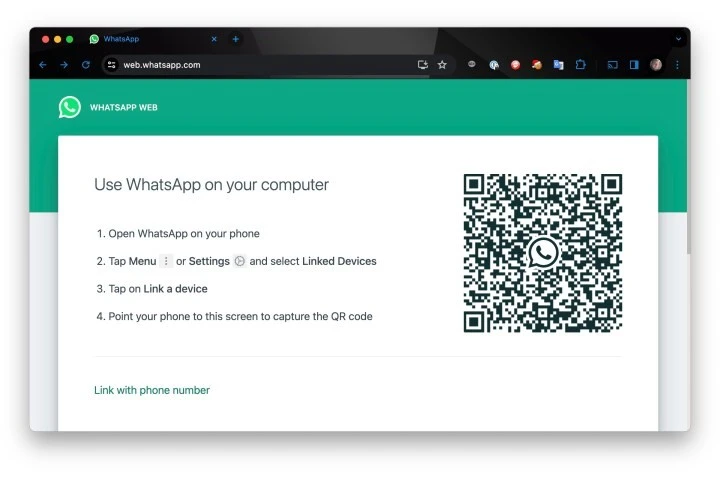
Adım 2: Bir sonraki ekranda WhatsApp hesabınızın telefon numarasını girin ve İleri seçeneğini seçin .

Adım 3: Telefonunuzda WhatsApp'a girmeniz için size sekiz haneli bir kod gösterilecektir.
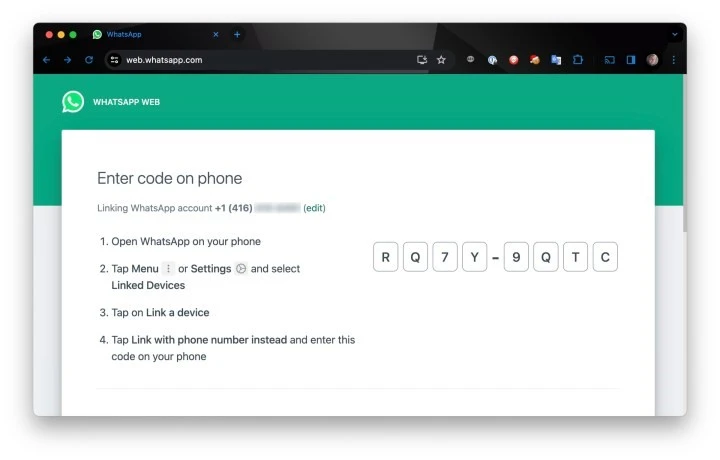
Adım 4: Akıllı telefonunuzda WhatsApp'ı açın ve iPhone'da veya üç noktalı menüde Siz > Bağlantılı Cihazlar'ı ve Android telefonda Bağlantılı Cihazlar'ı seçin.

Adım 5: Bir cihazı bağla seçeneğini seçin .
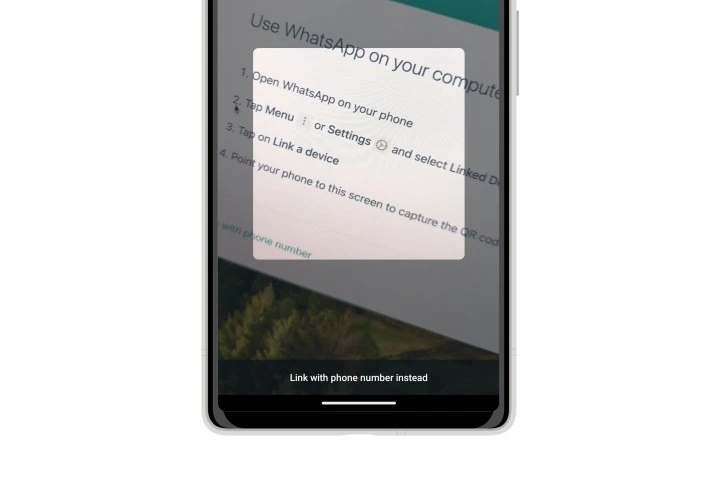
Adım 6: QR kodu ekranından bunun yerine Telefon numarasıyla bağlantı kur seçeneğini seçin ve istendiğinde WhatsApp Web'den gelen sekiz haneli kodu girin.
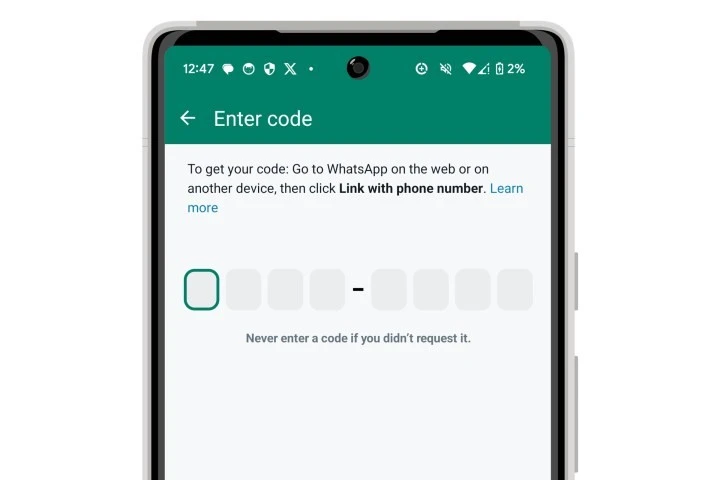
Adım 7: Tarayıcınızdaki WhatsApp sayfası hemen yenilenmeli ve mevcut sohbet listenizi göstermelidir.
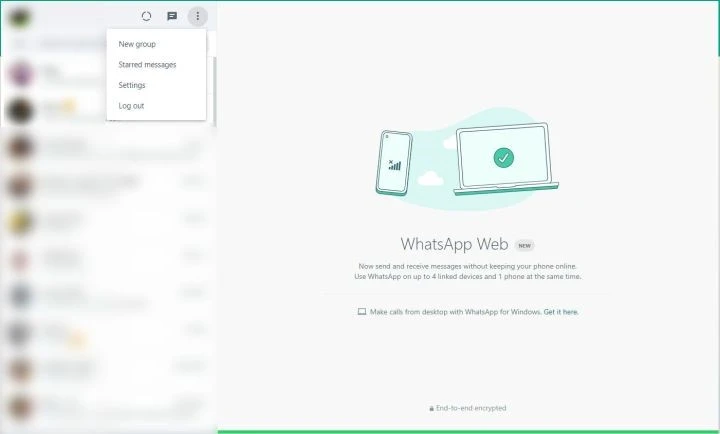
WhatsApp Web nasıl kullanılır?
WP Web'in kullanımı mobil uygulama kadar kolaydır ve arayüz tanıdık gelecektir.
Adım 1: Masaüstünüzden mesaj göndermek için mevcut bir sohbete tıklayın veya Yeni sohbet simgesine tıklayın ve etkileşimde bulunmak istediğiniz kişiyi seçin. Burada, kayıtlıysa önceki sohbetleri görebilir veya alternatif olarak alttaki mesaj çubuğunu görebilirsiniz.
Adım 2: Bir mesaj yazın çubuğuna tıklayın ve sohbete başlayın.
Adım 3: Mesajınız bittiğinde, iletmek için klavyenizdeki Enter tuşuna tıklayın veya yalnızca Gönder simgesine tıklayın.
Adım 4: Belgeleri, görüntüleri veya kayıtları eklemek istiyorsanız, dosyaları masaüstünüzden ekleyin ve bunları, diğer herhangi bir mesajda yaptığınız gibi, mevcut sohbetin alt kısmındaki ataç Ekle simgesine tıklayarak gönderin.
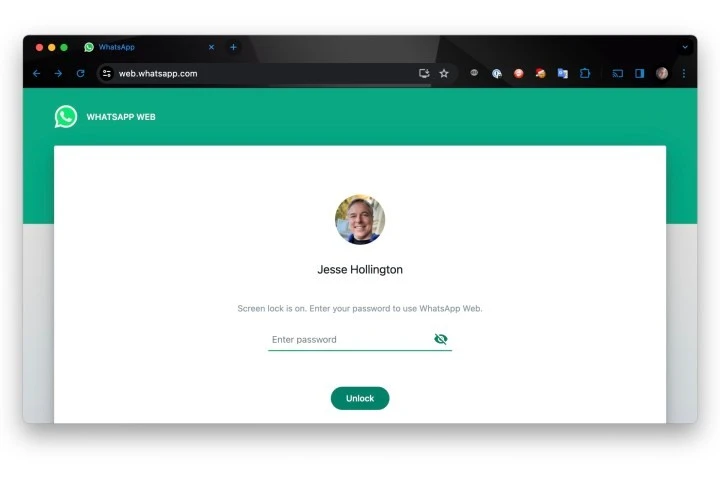
WP Web'i şifreyle koruma altına alma
WP Web'de oturum açtığınızda, siz açıkça çıkış yapana kadar tarayıcınızda oturumunuz açık ve hesabınızla ilişkili durumda kalacaktır. Ancak oturumu kapatmak, tekrar oturum açmak için telefonunuzu kullanmanızı gerektireceğinden, akıllı telefonunuz kullanılabilir ve çevrimiçi olmadığı sürece mesajlarınıza ulaşmanın hiçbir yolu olmayacağı için bunu yapmakta tereddüt edersiniz.
Neyse ki özel mesajlarınızı meraklı gözlerden uzak tutmak için çıkış yapmanıza gerek yok. Bunun yerine, WhatsApp Web'de, tarayıcınızın oturum açmasını ve hesabınıza bağlı kalmasını sağlayacak ve aynı zamanda kilidi açmak için bir parola gerektirecek Ekran Kilidi özelliğini etkinleştirebilirsiniz.
Adım 1: WP Web'de sohbet listenizin üstündeki üç noktalı menüyü seçin ve Ayarlar'ı seçin .
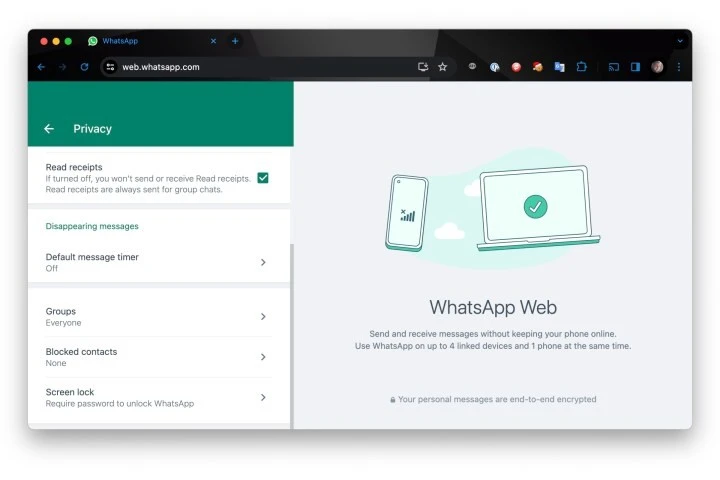
Adım 2: Ayarlar menüsünden Gizlilik'i seçin ve ardından aşağı kaydırıp Ekran Kilidi'ni seçin .
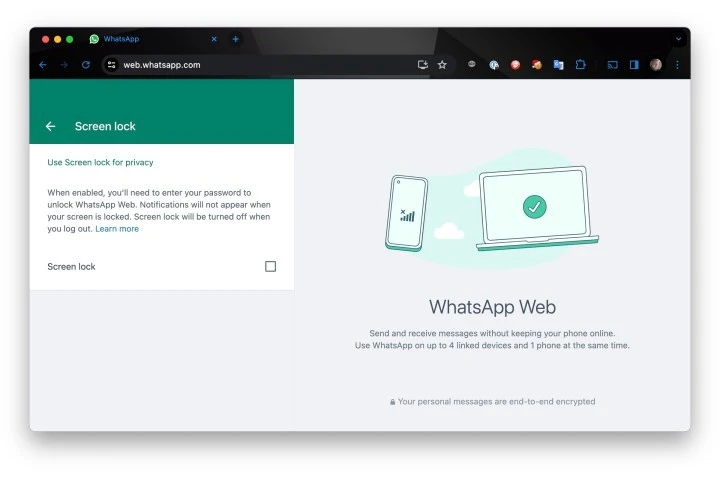
Adım 3: Bu özelliği etkinleştirmek için Ekran kilidi yanındaki onay kutusunu seçin .
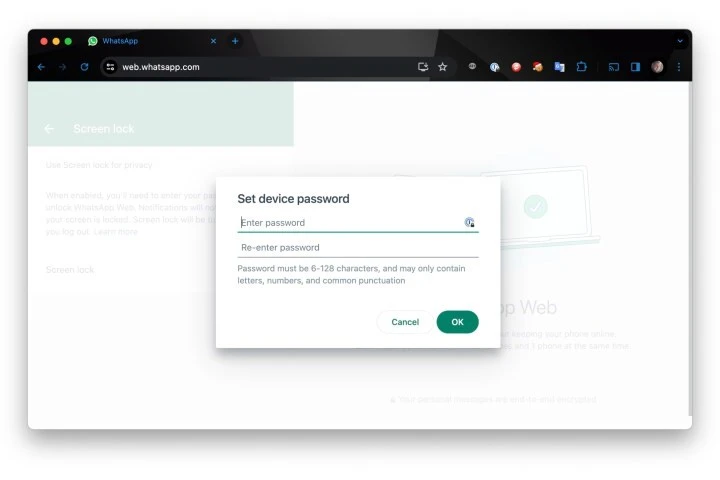
Adım 4: İstendiğinde, WhatsApp Web'in güvenliğini sağlamak için kullanmak istediğiniz şifreyi girip onaylayın ve Tamam'ı seçin .
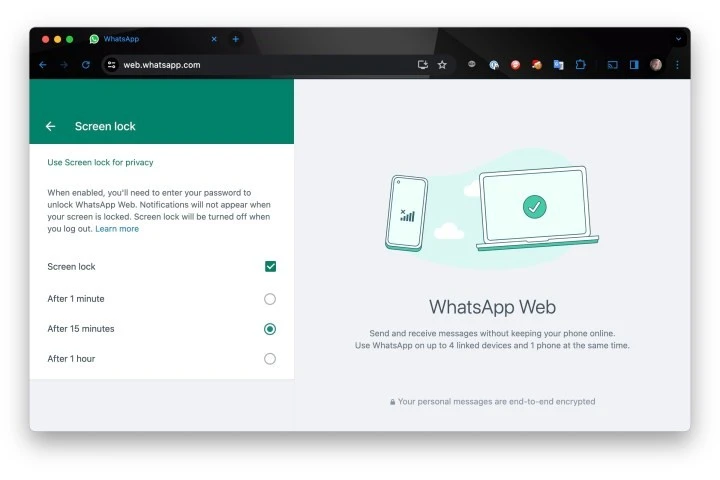
Adım 5: WhatsApp ekranı otomatik olarak kilitlemeden önce geçmesi gereken hareketsizlik süresini seçin.
Ekran kilidi etkinleştirildikten sonra, üç noktalı ana menüden Ekranı kilitle'yi seçerek ekranı istediğiniz zaman kilitleyebilirsiniz . Ekran kilidi, bu menüdeki Oturumu kapat seçeneğinin yerini alır; WhatsApp Web oturumunuzdan tamamen çıkış yapmanız gerekiyorsa yine de Ayarlar menüsünden çıkış yapabilirsiniz.
Ekran kilidi şifresinin yalnızca kullandığınız tarayıcıdaki mevcut WP Web oturumu için geçerli olduğunu unutmayın. Diğer cihazlarla paylaşılmaz ve oturumu kapatıp daha sonra tekrar oturum açarsanız yeniden ayarlanması gerekir.
WhatsApp Web özellikleri
QR kodunu taradıktan sonra WhatsApp sohbet listenizi doğrudan web sayfasında görüntüleyebilirsiniz. Sol tarafta, sohbeti açmak için bir kişiye tıklayarak sohbetlerinizi ve kaydettiyseniz mesaj geçmişinizi görebilirsiniz.
Web sayfasının sol üst köşesinde üç simge bulunur: Durum , Yeni sohbet ve iç içe geçmiş seçeneklerin listesini sunan Menü . Durum seçeneği, kişileriniz tarafından gönderilen tüm durumları ve ayrıca bölmenin altındaki yanıt alanından yanıt verme olanağını gösterir. Yeni sohbet'e tıklamak, sayfanın sol tarafındaki kişiler listesini açar. Buradan yeni bir grup oluşturabilir veya sohbet başlatabilirsiniz.
Üç noktalı açılır menü, yeni bir grup oluşturmanıza, profilinizdeki bilgileri değiştirmenize, arşivlenmiş sohbetlerde arama yapmanıza, yıldızlı mesajları görüntülemenize, bildirimler ve sohbet duvar kağıdı gibi ayarları değiştirmenize veya oturumu kapatmanıza olanak tanır.
Editörlerin Önerileri
-
Whatsapp Web Hakkında Herşey - Wp Web
-
İnfluencerlar İle Önemli İşbirliği Taktikleri
-
Yerel Arama Performası Nasıl Arttırılır ?
-
Yapay Zekanın Web Tasarım Üzerindeki Etkisi
Benzer Haberlerimiz
WhatsApp Web nasıl kullanılır? Wp Web Özellikleri Nelerdir ?
İnfluencerlar İle Önemli İşbirliği Taktikleri
Pozitifliğin Renkleri: Web Sitesi Tasarımınızı İyileştirme
Grafik Tasarımda Renk
Renklerin Psikolojik Etkisi, Görsel Estetiğin Gücü
Web siteleriniz ne anlatıyor ?
Hizmetlerimiz













